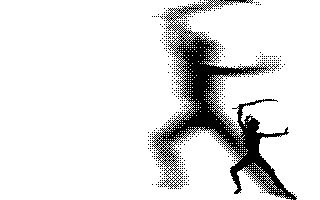Como em qualquer programa de manipulação de imagens, o RawTherapee permite aplicar perfis prontos (ou presets) para tratar as suas fotos.
Alguns já se encontram pré-instalados e podem ser usados imediatamente.
Mas você tem outras possibilidades — como baixar e adicionar presets de outros usuários ou criar os seus próprios perfis e distribuí-los.
Você também pode alterar os presets que adquirir, para que atendam melhor às suas necessidades ou escolhas artísticas.
No RawTherapee, os presets são chamados de “perfis de pós-processamento”.
Se você ainda não sabe usar o programa ou não domina a ferramenta de curva de tons, este pode ser um primeiro passo para aprender a editar imagens de maneira profissional.
As alterações feitas pelos perfis de pós-processamento são bastante transparentes e você pode brincar com eles e, aos poucos, aprender o suficiente para criar seus próprios perfis.
Como aplicar os presets que já vem instalados no RawTherapee
A seção de escolha dos perfis de pós-processamento fica no canto superior direito do aplicativo.
Clique no botão drop down, para exibir opções.
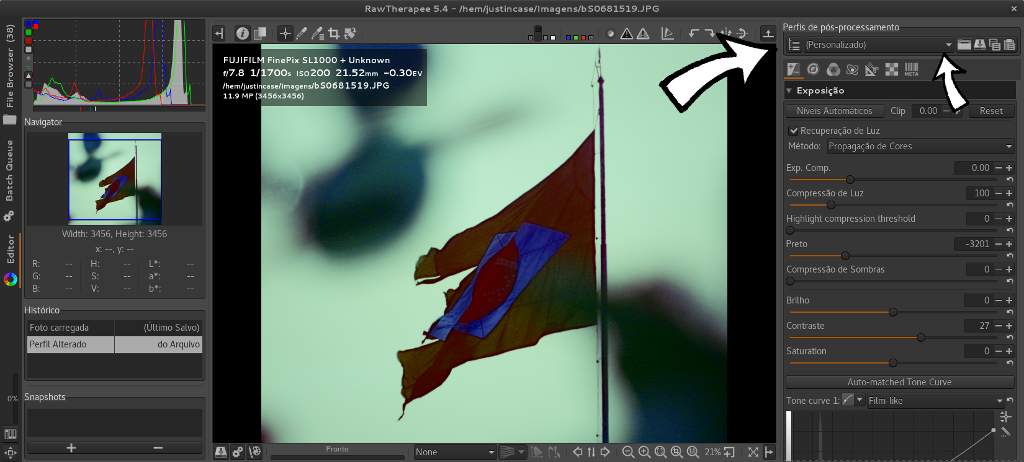
Uma outra forma de carregar um perfil, é abrir diretamente um arquivo .PP3.
Isto pode ser feito através do ícone ao lado, na mesma seção.
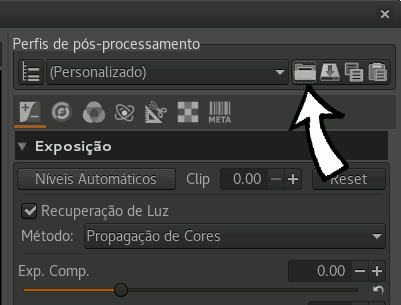
Se você já fez e gravou edições em fotos, a partir do RawTherapee, provavelmente vai ter vários arquivos .pp3 disponíveis, no mesmo diretório em que as imagens editadas foram gravadas.
Qualquer um daqueles perfis pode ser reaplicado em qualquer uma de suas outras imagens (se você achar que servem).
Em outras palavras, você não precisa se lembrar de todos os ajustes feitos à imagem, quando quiser aplicá-los em outra semelhante. Basta buscar o arquivo .pp3 daquela que ficou boa e reaplicar na próxima imagem.
Como disse, lá no começo, você também pode baixar perfis prontos de outros usuários e aplicá-los a partir desta ferramenta.
Se você não gostar dos efeitos, basta desfazer (Ctrl + Z) e aplicar outro preset.
Como salvar e compartilhar meus presets com outros usuários do RawTherapee
Criar presets de qualidade, pode ser uma fonte de renda.
Para salvar o perfil (preset) atual, clique no botão “salvar” e dê um nome para ele.

O arquivo será salvo com a extensão .pp3 e poderá ser enviado para quem você quiser.
Seu conteúdo é parecido com este, abaixo:
[Version] AppVersion=4.0.12.0 Version=316 [General] Rank=0 ColorLabel=0 InTrash=false [Exposure] Auto=false Clip=0 Compensation=-3.5699999999999998 Brightness=100 Contrast=59 Saturation=0 Black=-16384 HighlightCompr=0 HighlightComprThreshold=0 ShadowCompr=0 CurveMode=Standard CurveMode2=Standard Curve=1;0.053398058252427168;0;1;1; Curve2=0; [HLRecovery] Enabled=true Method=Blend [Channel Mixer] Red=100;0;0; Green=0;100;0; Blue=0;0;100; [Black & White] Enabled=false Method=Desaturation Auto=false ComplementaryColors=true Setting=NormalContrast Filter=None MixerRed=43 MixerOrange=33 MixerYellow=33 MixerGreen=33 MixerCyan=33 MixerBlue=30 MixerMagenta=33 MixerPurple=33 GammaRed=0 GammaGreen=0 GammaBlue=0 LuminanceCurve=0; BeforeCurveMode=Standard AfterCurveMode=Standard BeforeCurve=0; AfterCurve=0;
Como você pode observar, é texto puro — portanto é super fácil de compartilhar.
O RawTherapee usa este método não destrutivo de manipulação das imagens.
Todas as alterações são gravadas no arquivo .pp3, junto com o arquivo original (que é mantido intocado).
Desta maneira, você pode ter vários perfis de pós-processamento para um mesmo arquivo.
Se você tiver vários presets, pode empacotar todos em um único arquivo compactado .ZIP, .GZ etc.
Arquivos de texto puro podem alcançar ótimas taxas de compressão e, por isso, são bem mais fáceis de compartilhar ou enviar por email.
O que mais é possível fazer com os presets?
Pessoalmente, vejo este recurso como os filtros do Instagram.
Quando comecei a usar esta rede social, gostava de experimentar a aplicação de vários filtros.
Às vezes, repostava a mesma foto — só que com um diferente.
Aos poucos, percebi que gostava de 2 ou 3 apenas e estes eram os únicos que eu usava.
Também passei a aplicar algumas edições próprias aos filtros existentes, para que as imagens ficassem de acordo com o meu gosto (isto é pessoal, claro).
Atualmente, não uso mais os filtros do Instagram e prefiro fazer minhas próprias edições.
Portanto, usar os perfis do RawTherapee, bem com os do GIMP ou do Lightroom/Photoshop, podem ser uma forma de você aprender um pouco mais sobre edição e manipulação profissional de imagens.
Com o tempo, você mesmo pode começar a fazer suas próprias escolhas artísticas e produzir imagens com a sua própria assinatura.
… ou não —. Há quem prefira não usar filtro ou preset algum. E essa também é uma escolha legítima.
Qual é a sua?
Referências
Use a caixa de buscas do site, para encontrar outros posts sobre o RawTherapee ou, ainda, sobre o uso e manipulação de imagens RAW.